Retrato a lapiz
El autor de este tutorial es Karl Hartmann (Alemania).
AKVIS Draw le permite crear dibujos, que son casi indistinguibles de los bocetos hechos a mano. Este ejemplo muestra como crear un dibujo de lapiz original con AKVIS Draw.
- Paso 1. Abra la imagen en AKVIS Draw o con su editor grafico (por ejemplo, AliveColors).
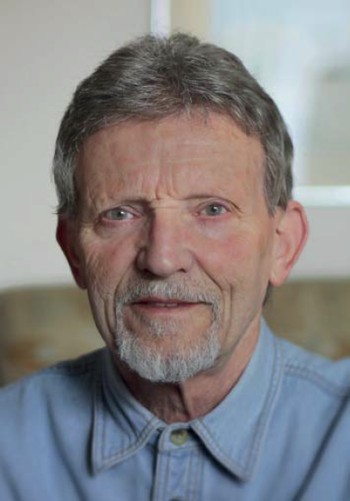
Foto - Paso 2. La imagen se convierte automaticamente en un dibujo a lapiz.
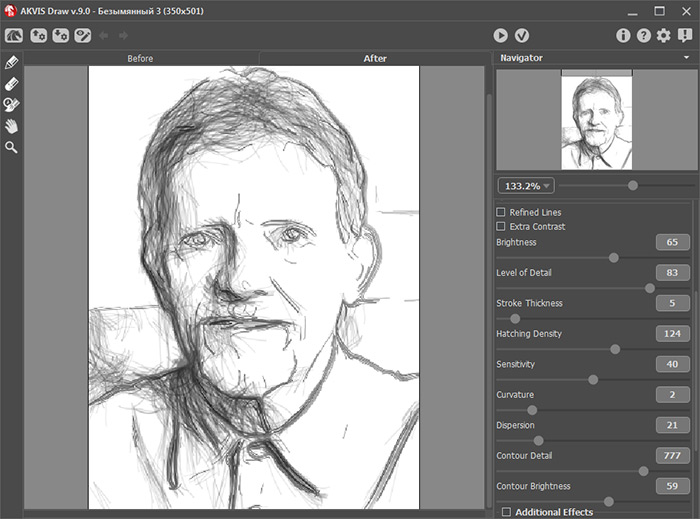
Ventana de AKVIS Draw - Paso 3. En el lado derecho vera diversos controles. Mueva estos controles para cambiar los efectos del procesamiento.
Los ajustes predeterminados (Presets) se encuentran debajo de los deslizadores de configuracion. Haga clic en la flecha hacia abajo para mostrar la lista desplegable de los presets. Haga clic en la miniatura del preset para aplicarlo a la imagen. Cuando obtenga un resultado en que usted esta de acuerdo, haga clic en
 . El dibujo esta terminado, ahora se puede guardar.
. El dibujo esta terminado, ahora se puede guardar.
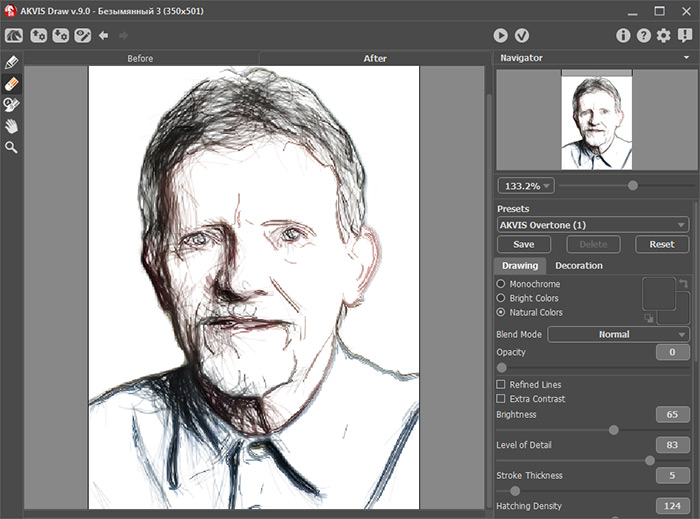
Ajuste de parametros - Paso 4. También, puede convertir el dibujo creado en AKVIS Draw en un bosquejo en blanco y negro de alto contraste, aún más estilizado. Para eso, en AliveColors seleccione del menu Imagen -> Ajuste -> Umbral y ajuste el nivel de Umbral. La imagen se ve ahora como si se hubiera dibujado con tinta.
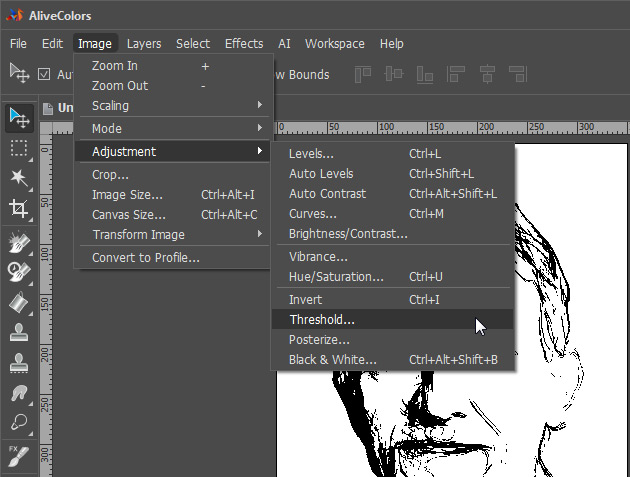
Ajustando UmbralO usted puede mantener los colores de la imagen y colocarla en un fondo adecuado.
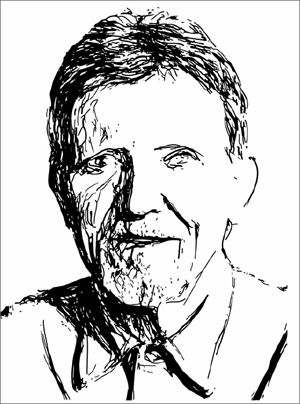
Dibujo en blanco y negro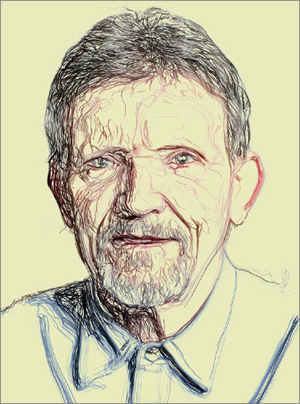
Dibujo con fondo de color
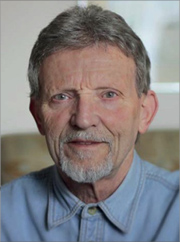
Foto original

Resultado (blanco y negro)
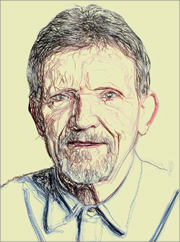
Resultado (a color)
